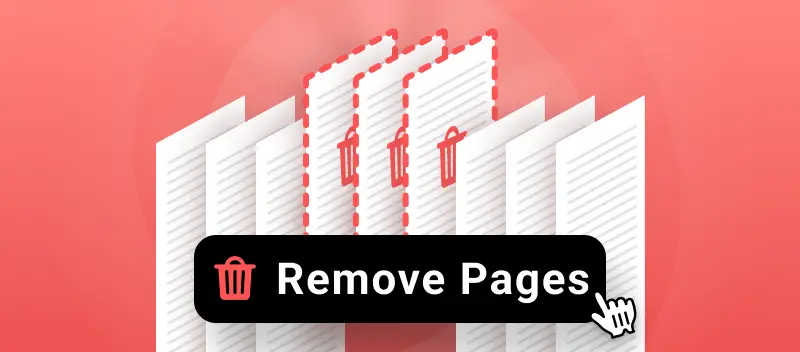PDF-formatet används ofta för att utbyta dokument. Ibland behöver du inte skicka hela filen till en viss part. Istället för att göra om hela PDF-filen är det bra att helt enkelt lära sig hur man tar bort sidor i en PDF-fil. Med online-metoden sparar du tid eftersom du inte behöver installera någon extra programvara. Dessutom kan du använda den på vilken enhet som helst, oavsett operativsystem.
Vi erbjuder dig ett gratis onlineverktyg för att ta bort sidor i PDF. Dess intuitiva grafiska gränssnitt och snabba filbearbetning gör det till den bästa processen.
Hur tar man bort sidor i PDF-filer?
Följ de enkla stegen för att se hur du gör dig av med extra sidor i PDF-filer:
- Öppna verktyget "Ta bort sidor i PDF" i en webbläsare.
- Ladda upp ett dokument genom att klicka på "+ Lägg till fil" eller dra och släppa. Alternativt kan du ladda upp från din Google Drive eller Dropbox.
- Ange sidnumren eller intervallerna i inmatningsfältet med ett bindestreck, dvs. 9-15, 19-21. Eller välj sidorna manuellt med ett musklick.
- Tryck på knappen "Ta bort sidor" för att ta bort PDF-sidorna du valt.
- Ladda ner den skapade filen eller dela den.
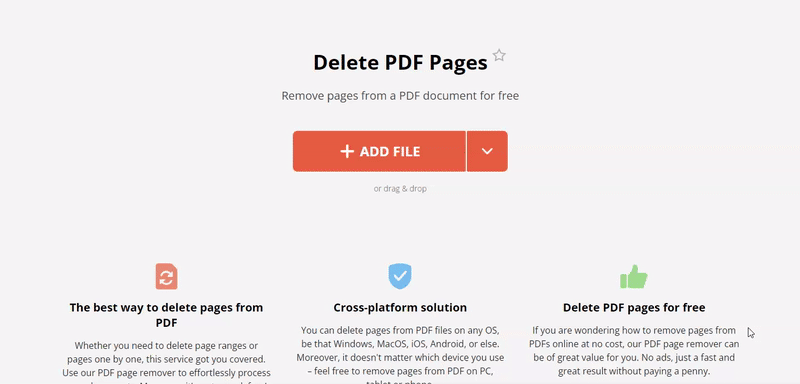
Fördelar med vår PDF-sidaförstörare
Som du kan se i instruktionerna kan du ta bort sidor i PDF-filer genom att klicka på sidornas miniatyrbilder eller skriva in deras nummer. Du kan till exempel markera sidorna 8-10 och sedan samtidigt markera sidorna 17-21 för att ta bort dem. Det finns inget enklare sätt att radera sidor från en PDF-fil.
Det bästa med att använda vår tjänst är att du inte begränsas av enheter eller möjligheter. Vi erbjuder ett gratis onlineverktyg, vilket innebär att du kan använda vilken enhet som helst, från din bärbara dator till din smartphone. Till skillnad från andra webbplatser för PDF-redigering är våra verktyg tillgängliga utan registrering och är gratis. Du kan inte bara ta bort sidor i PDF-filer online, utan du kan också sammanfoga, dela och redigera en PDF-fil.
Andra användbara verktyg för att arbeta med PDF:
Nu när du vet hur du tar bort sidor i en PDF-fil och har insett hur enkelt det är med PDF Candy, kan du kolla in de andra verktygen som du hittar på webbplatsen:
- Använd PDF till Word för att förvandla en PDF-fil till en redigerbar Word-fil och ändra den i ett valfritt ordbehandlingsprogram.
- Slå ihop PDF för att sammanfoga flera filer till en enda för enkel lagring och delning.
- Beskär PDF för att klippa bort onödiga delar av dokumentets sidor.
- Lägg till sidnummer för att numrera PDF-sidor, välja position och format för numren så att allt blir transparent och tydligt.
- Redigera PDF för att ändra innehållet och redigera PDF-texten online.